微信聊天记录迁移如何使用?聊天记录迁移功能使用方法
摘要:微信里有个功能聊天记录迁移想必大家都知道吧,那微信聊天记录迁移如何使用?或许很多人还不是很了解,下面带给大家这方面内容。微信V6.2更新内容...
微信里有个功能聊天记录迁移想必大家都知道吧,那微信聊天记录迁移如何使用?或许很多人还不是很了解,下面带给大家这方面内容。
微信V6.2更新内容如下:
- 右上角加号中,可以通过展示二维码来收钱
- 聊天记录快速导入新手机
- 聊天时,可以快速发送图片给朋友
- 朋友圈内容可以翻译
- 解决了微信在AppleWatch上的一些稳定性问题
- 微信运动公众号更新:可以接入AppleWatch及iPhone健康数据
微信聊天记录迁移怎么用?
首先我们在被换下的手机上打开微信,在“我”栏目里,打开“设置”选项。
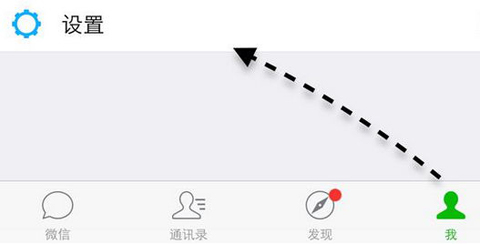
接着在设置列表里,点击打开“通用”一栏,如图所示
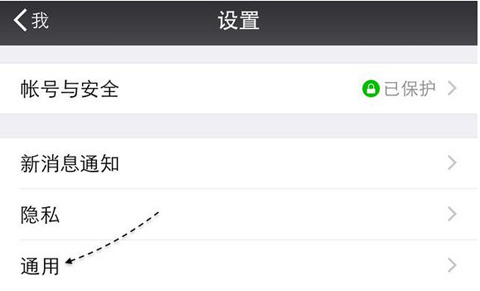
随后在通用列表中,点击“聊天记录迁移”一栏,如图所示
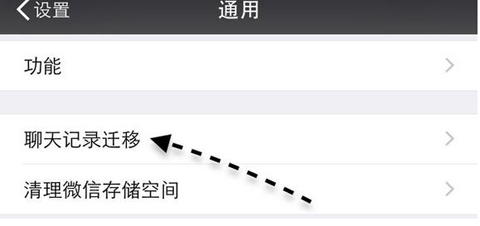
在聊天记录迁移中,可以看到有“上传与下载”的选项,我们先点击“上传”备份旧手机中的聊天记录。
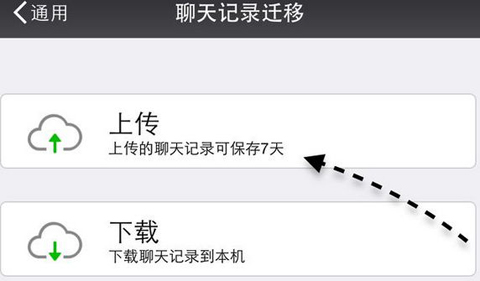
接下来可以手动选择要备份的聊天对话,包括个人与群的,也可以点击右上角的“全选”按钮,备份所有的聊天对话。值得注意的是聊天记录最多可以备份7天的时间,所以请在备份以后及时恢复到其它手机上。
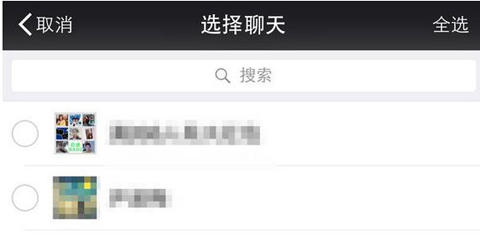
如果有安全方面的考虑,可以选择为聊天记录备份设置一个密码,我这里就直接点击“上传”了。
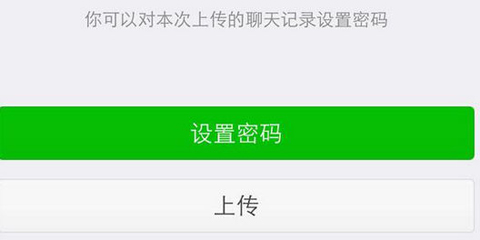
备份时间的多少会根据我们微信聊天记录与内容的多少,如图所示
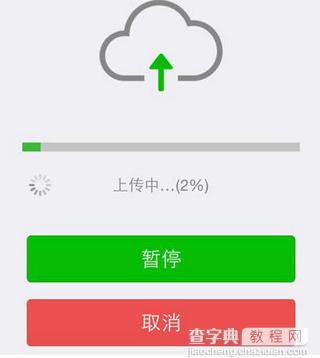
当备份完成以后,我们在其它手机上登录微信以后,即可重新进入聊天记录迁移列表里,点击“下载”按钮就可以选择之前我们备份的记录了。
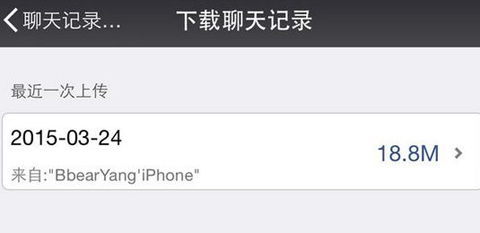
微信聊天记录迁移如何使用介绍完毕,具体操作步骤都在文章里,希望大家喜欢。
【微信聊天记录迁移如何使用?聊天记录迁移功能使用方法】相关文章:
上一篇:
腾讯自选股手机软件怎么进行交易?
